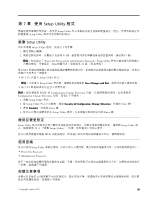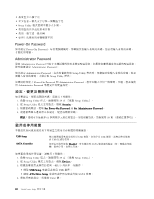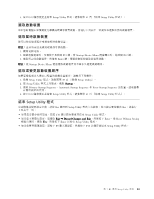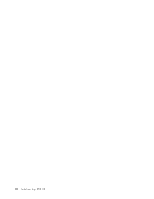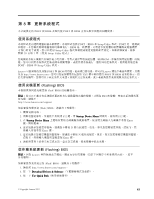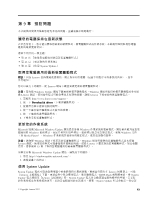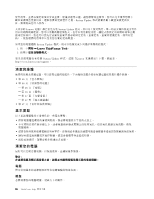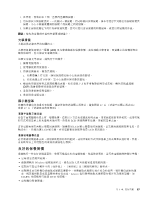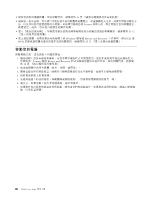Lenovo ThinkCentre Edge 72z (Traditional Chinese) User Guide - Page 52
按一下包含從作業系統更新 Flashing BIOS 之指示的 Readme 檔案鏈結。, My Product
 |
View all Lenovo ThinkCentre Edge 72z manuals
Add to My Manuals
Save this manual to your list of manuals |
Page 52 highlights
4. 在 Quick Path 4 Find My Product 5. 按一下 BIOS。 6 BIOS 版本。 7. 按一下 Click for files 8 Flashing) BIOS Readme 9 10 44 ThinkCentre Edge
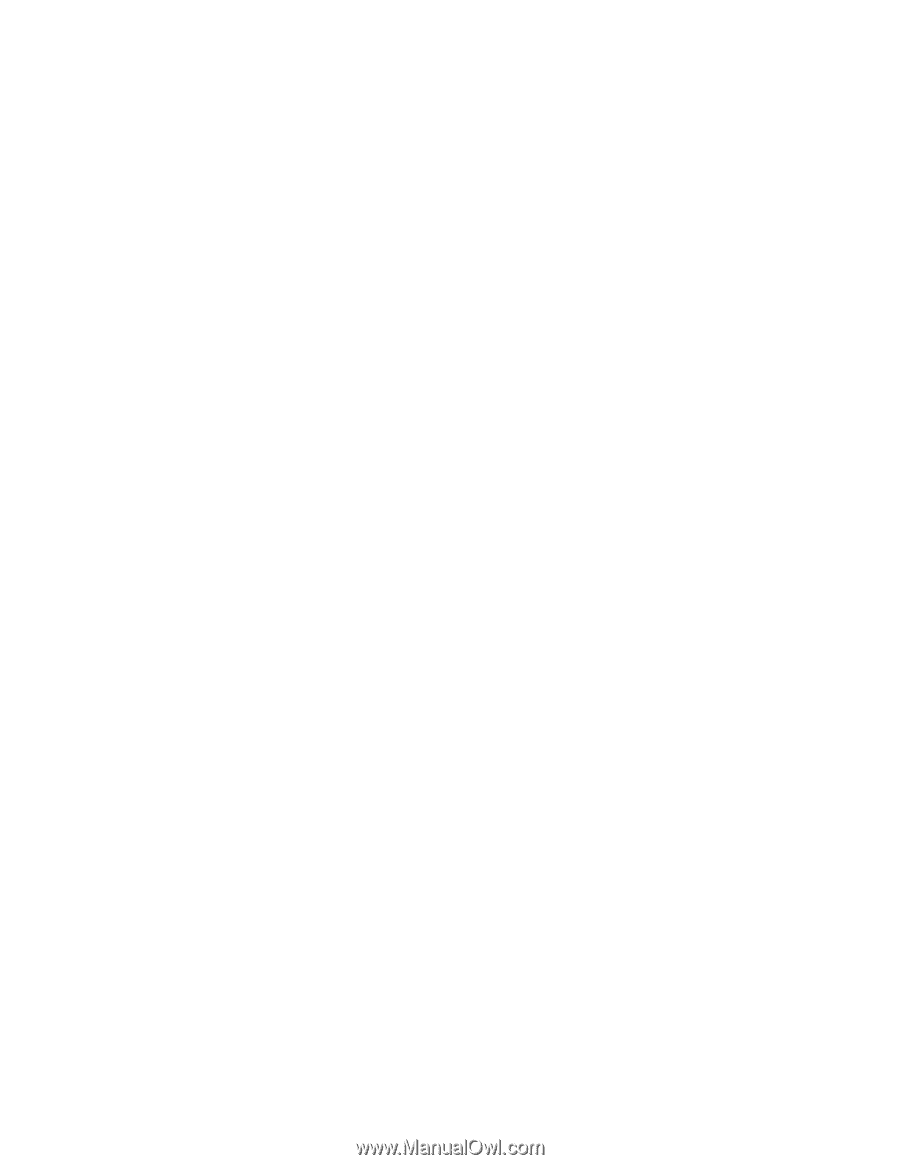
4. 在 Quick
Quick
Quick Path
Path
Path(快速路徑)欄位輸入您電腦的 4 位數字的機型,然後按一下 Find
Find
Find My
My
My Product
Product
Product(尋
找我的產品)。
5. 按一下 BIOS
BIOS
BIOS。
6. 找出您要下載的 BIOS 版本。
7. 按一下 Click
Click
Click for
for
for files
files
files(按一下以取得檔案)。將會顯示所有可用的檔案。
8. 按一下包含從作業系統更新 (Flashing) BIOS 之指示的 Readme 檔案鏈結。
9. 請列印這些說明。這個動作相當重要,因為開始下載後,這些指示就不會顯示在螢幕上。
10. 請依照所列印的指示來下載、解壓縮和安裝更新。
44
44
44
ThinkCentre Edge 使用手冊